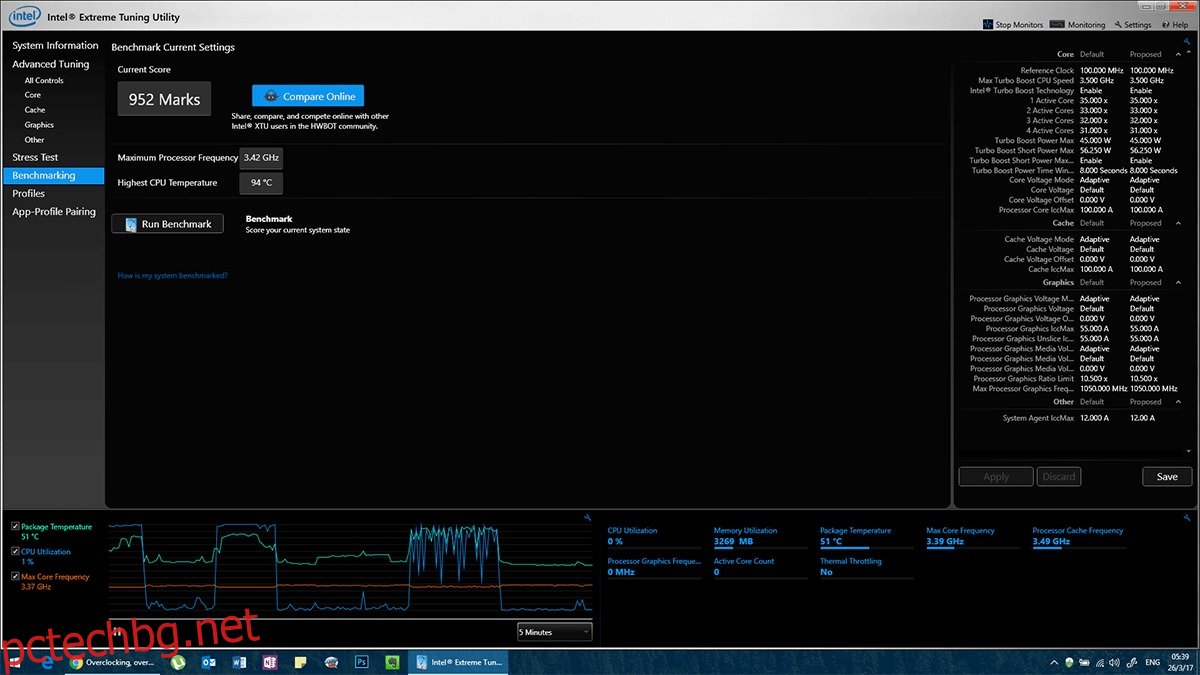Всички микропроцесори или централни процесори (CPU) работят при много специфично напрежение. Въпреки това, като се има предвид колосалната поточна линия, на която тези процесори се пускат, някои модели процесори се тестват при напрежения, по-високи, отколкото наистина се нуждаят. Има процес, наречен Dynamic Voltage Scaling, техника за управление на захранването, при която напреженията на отделните компоненти в компютъра могат да бъдат увеличени/намалени. Спестявате енергия, когато процесорът консумира по-малко от нея. Това също води до това, че вашата система не се нагрява толкова много, което означава, че вентилаторите няма да трябва да работят толкова усилено. Ето как да намалите напрежението на процесора
Отказ от отговорност: Този процес е ясен и се счита за безопасен, но ако в крайна сметка конфигурирате грешно нещо, можете да повредите компютъра си. Така че правете това изключително на свой собствен риск.
Забележка: Това е изключително за лаптоп, защото удължаването на живота на батерията не е проблем за настолни компютри. Въпреки че основната методология работи както за компютър, така и за мобилни устройства с Android, ние ще обхванем само компютър, тъй като Android трябва да има root-права за този процес. И накрая, този процес изисква търпение, тъй като включва много тестове.
Съдържание
Undervolting срещу овърклок
Undervolting не е същото като овърклок. Овърклокът изисква да модифицираме хардуера, за да работи на по-високи нива, отколкото е тестван. Така че, ако можете да накарате вашия процесор да работи при фабричната конфигурация, като консумирате по-малко електроенергия, вие ще увеличите живота на батерията си на две фази. Фаза 1 е действителното електричество, което спестявате при работа с процесора, а фаза 2 е енергията, която спестявате, когато вентилаторът ви не трябва да се включва толкова често. Това от своя страна може да удължи живота на системата. Ето как можете безопасно да намалите напрежението на вашия процесор.
Предварителни условия
За да намалите напрежението на вашия процесор, вашият лаптоп трябва да бъде напълно зареден, преди да започнете. Ще трябва да изтеглите Intel Extreme Tuning Utility (XTU) от сайта на Intel (връзка в долната част). Това е прост инструмент, който ще служи за нашите въвеждащи цели днес. Има по-сложни инструменти, които можете да търсите, ако сте уверени, че можете да ги използвате.
Уверете се, че сте направили резервно копие на системата. В случай, че нещата тръгнат на юг, ще ви трябва резервно копие, в случай че е необходимо възстановяване.
Приготвяме се да започнем
При стартиране на XTU ще бъдете посрещнати с начален екран с всички елементи за действие в меню отляво. Отидете на Benchmarks и изпълнете „Benchmark Test“, за да видите къде е производителността на вашата система в момента. Това ще бъде много полезно, когато започнете да бърникате с напрежението.
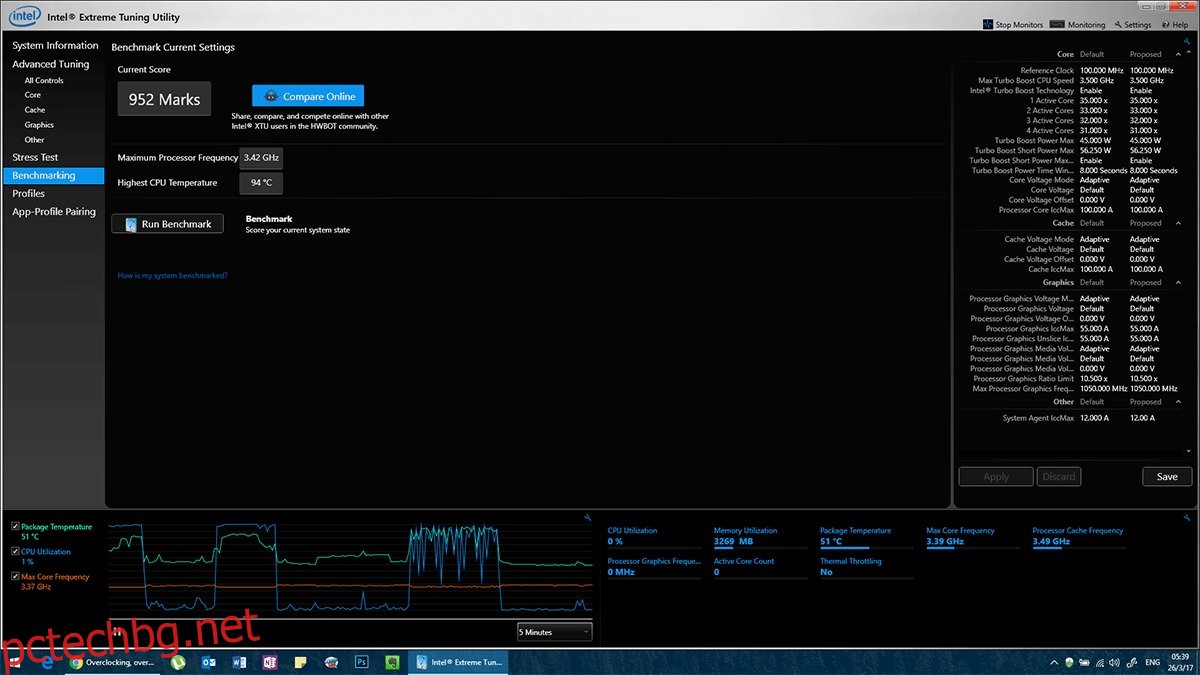
Освен това изпълнете някои стрес тестове и на вашата система. Целта на стрес теста е да покаже как вашият хардуер функционира нормално, така че когато направим поднапрежение на процесора, да знаем дали поведението му е нормално.
Поставете отметка на „CPU Stress Test“ и изберете времето, за което искате да изпълните теста. В идеалния случай трябва да го оставите да работи поне 30 минути. През това време вашият процесор ще се нагорещи и вашите вентилатори ще започнат да работят с пълен капацитет. След като тестът приключи, ще имате много добра справка за това как обикновено се държи вашият процесор.
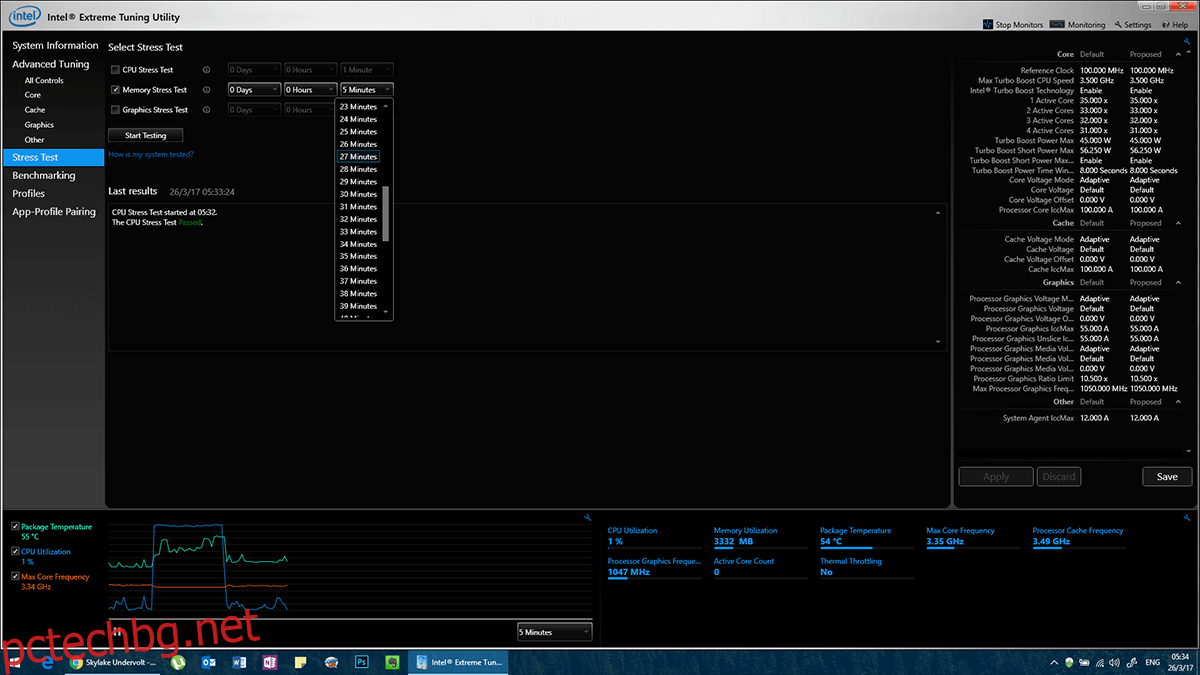
Undervolt
Под „Разширена настройка“ отидете на „Ядро“.
Тук вижте „Отместване на напрежението на ядрото“. Ако вашите стойности са по подразбиране, всички те ще бъдат в синьо. Всеки път, когато промените някоя настройка, тя ще стане жълта на цвят. Щракнете върху падащото меню до „Отместване на напрежението на ядрото“, което казва „0,000 V“. Ще видите списък с напрежения на интервали от 0,005 v. Това, което искате да направите, е да кликнете върху това напрежение и да превъртите нагоре до момента, когато започнете да виждате отрицателни напрежения. т.е. -0,005 V, защото ние сме под напрежение, а не над. Ако отидем на положително, ние изпращаме повече волта към процесора, рискувайки повреда. Отрицателното е мястото, където сме в безопасност.
От този момент нататък процесът е опит и грешка. Задайте го на -0,010 V и щракнете върху прилагане.
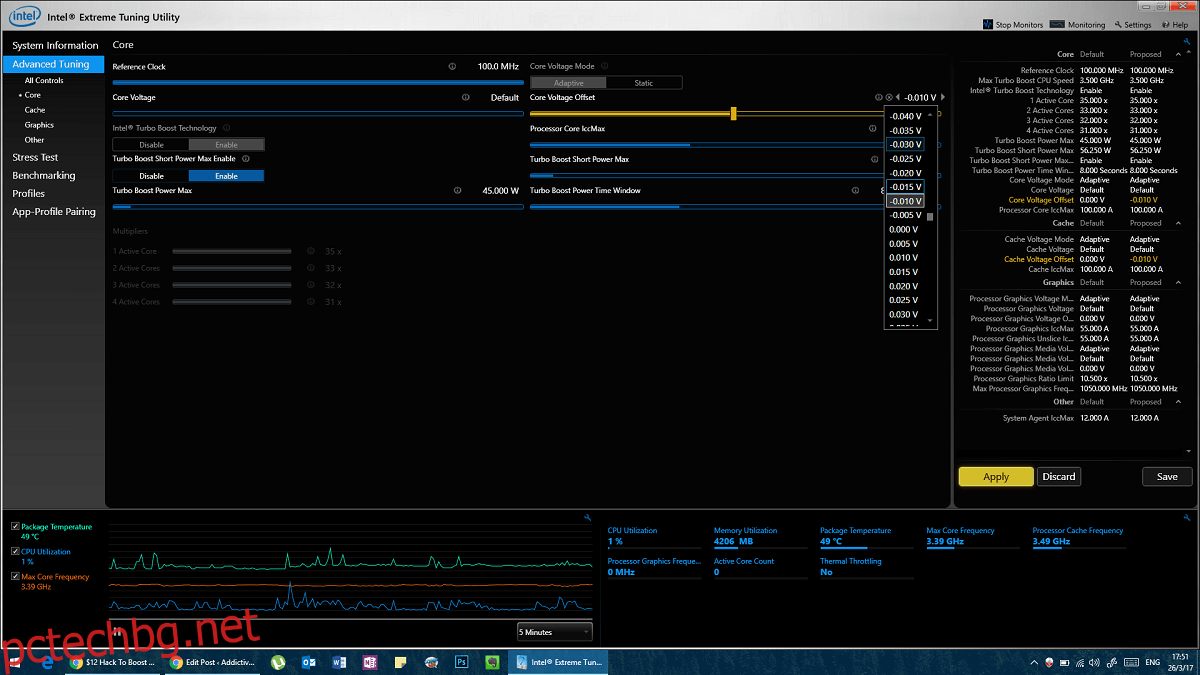
Ако намалявате това постепенно (0,005 V – 0,010 V наведнъж), ще можете да рестартирате без проблеми, но ако сте рязко (0,015 V или повече) наведнъж, тогава се отваряте за риск. След всяка промяна на напрежението отидете на стрес тест и започнете 30-минутен стрес тест, за да видите дали поведението е в съответствие с първоначалния ви тест. Най-добрият индикатор ще бъде син екран на смъртта. Ако сте го намалили твърде много, системата ще се срине при силен стрес. При срив трябва да рестартирате системата и да върнете напрежението до последната настройка, на която сте го тествали успешно.
Целта тук е да се поддържа оригиналната производителност, като се консумира по-малко напрежение, така че веднага щом производителността спадне, да знаем, че сме отишли твърде далеч и трябва да я върнем.
Сега продължете да правите това с последователни намаления от 0,005 волта. Това ще отнеме много време, но ще намерите вашето сладко място и ще увеличите живота на вашия хардуер значително. След като намерите точното напрежение, което не кара вашия процесор да се срине, в продължение на 30 минути стрес тест. Трябва да направите още един стрес тест.
Последен тест
Направете стрес тест за 4-5 часа (най-малко), в идеалния случай трябва да го оставите да работи през нощта и да проверите на сутринта дали всичко работи добре (без сривове). В случай, че се срине, увеличете напрежението с 0,005 V и започнете отначало.
Като алтернатива можете да стартирате различен инструмент за тестване на напрежение/натоварване за по-дългия тест, но този тест е от решаващо значение, тъй като е окончателното потвърждение на ефективно поднапрежение.
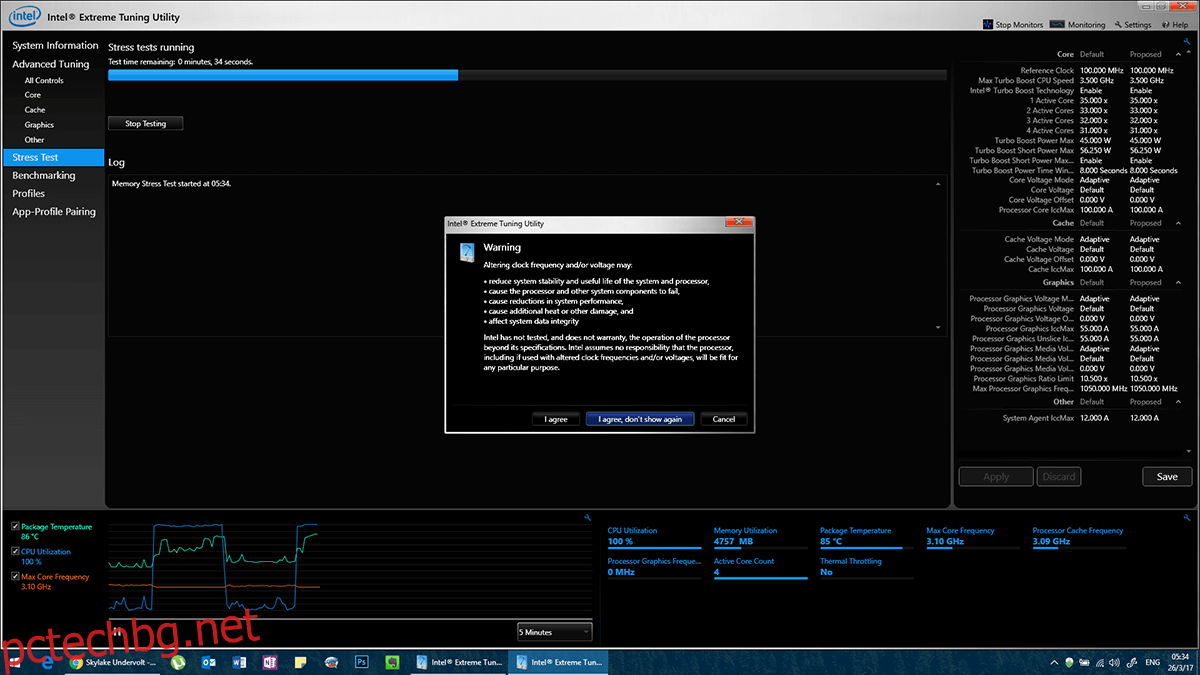
Геймърите могат да дадат същите резултати чрез сравнителен анализ на игра за една нощ.
Има и други неща, които можете да направите, за да увеличите производителността, като използвате същото или по-ниско напрежение. Опитайте да нанесете отново висококачествена термо паста. Това е инвазивен процес, който изисква премахване на големи части от вашето шаси и излагане на процесора. Ако сте уверени в хардуерните си умения или може би познавате някой, който е такъв, тогава трябва да съчетаете горния процес с повторно нанасяне на термична паста. Вашата система ще работи много по-хладно и от своя страна ще увеличи живота на свързаните части.